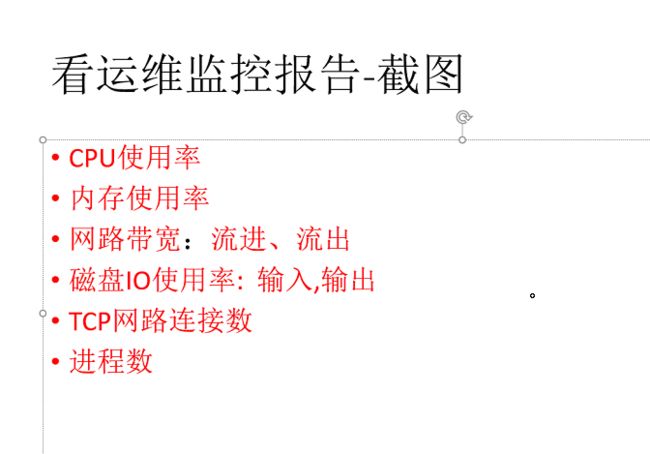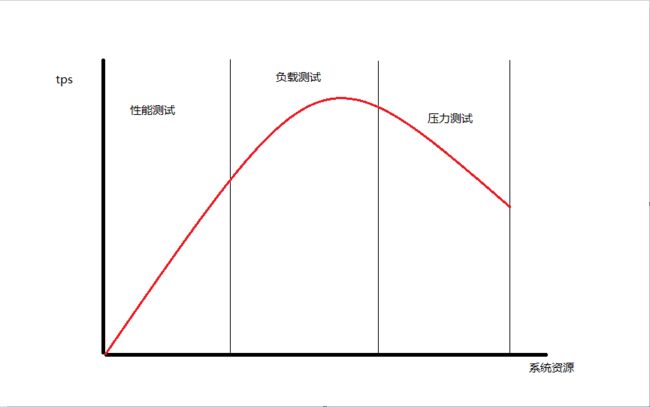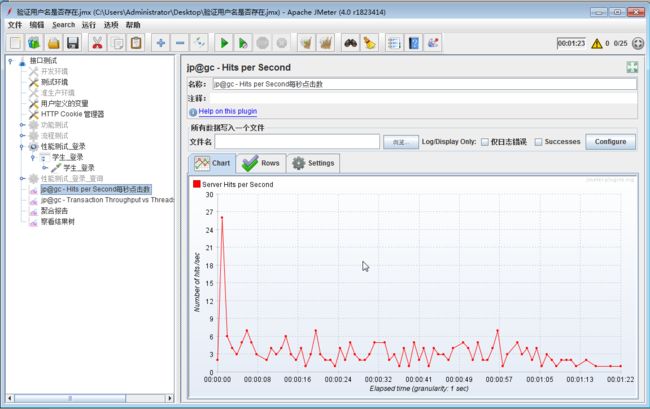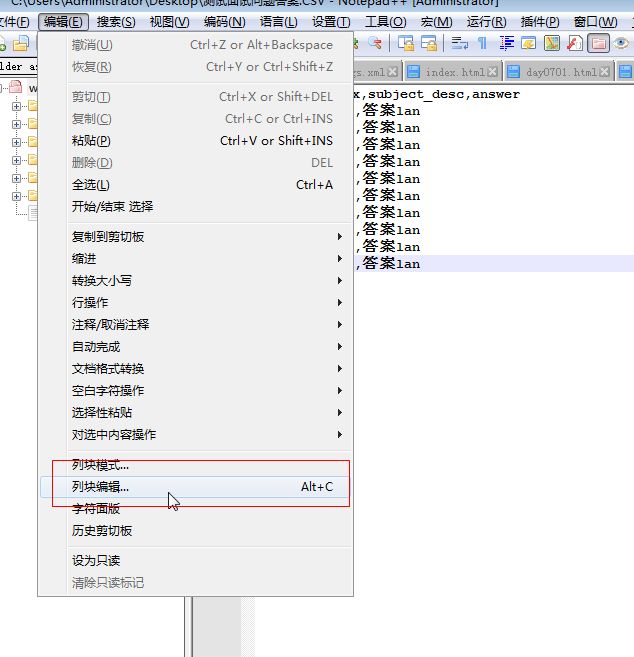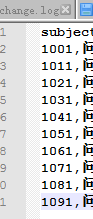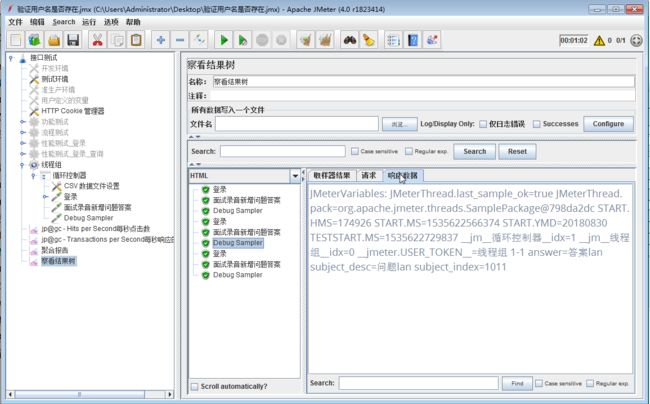- 假如你从现在开始学习软件测试,需要多久才能学会呢?
AIZHINAN
学习
首先,不要去网上找那些零零碎碎的教程,很难学懂!你可以根据这个学习大纲定计划只要3-6个月就可以掌握软件测试,升职涨薪不在话下:1.基础阶段:先搞懂测试理论、用例设计,会用Jira写Bug;2.中级阶段:学SQL查数据、Linux看日志,Postman测接口,再用Selenium玩自动化;3.进阶阶段:搭Pytest框架、用JMeter压测,安全测试搞BurpSuite;4.扩展技能:Python
- 流量压测,CDN跑量
JAVA拾贝
ddos压测攻击网络攻击模型
这里写自定义目录标题背景灵机一动平台部署总结背景自己经营了个网站,有一点收益,经常被竞争对手DDOS,客户流失,无奈只能上防御平台,气不过也找人去DDOS对方(不建议,费钱且违法),对方也上了高防CDN,于是一直陷入伤敌一千自损八百的循环~灵机一动常规的CDN套餐除了时间还有请求数和流量的限制,那如果可以一直刷对方流量岂不是,可以间接掏空对方钱包了?如是赶紧找了下有没有类似的平台~平台官网:Img
- Web中间件性能调优指南:线程池、长连接与负载均衡的最佳实践
编程实战派-李工
《Java负载均衡中间件优化Tomcat调优Nginx配置性能工程线程池技术Keep-Alive优化
目录引言一、Web容器线程池配置不当1.1线程池参数的核心作用与影响1.2线程池大小计算模型1.3动态调优实践二、Keep-Alive机制配置缺陷2.1Keep-Alive的工作原理2.2典型配置问题与影响2.3优化配置建议三、负载均衡策略缺失3.1负载均衡的核心价值3.2主流负载均衡算法对比3.3Nginx关键配置优化四、全链路压测与调优方案4.1压测实施流程4.2典型优化案例4.3持续监控体系
- 《高并发系统性能优化三板斧:缓存 + 异步 + 限流》
猕员桃
10篇关于分布式和高并发性能优化缓存
高并发系统性能优化三板斧:缓存+异步+限流引言在互联网应用的高并发场景下,系统性能面临巨大挑战。以某电商平台会员活动为例,活动期间瞬时QPS可达10万+,若未进行有效优化,服务器将迅速崩溃。本文从缓存、异步、限流三个核心维度,结合实际案例详细解析高并发系统的性能优化策略,并分享全链路压测与问题定位的实战经验。一、缓存策略分层:从本地到分布式的立体防护1.1本地缓存选型与实战(Caffeine)本地
- 企业级高防CDN选型指南
群联云防护小杜
安全问题汇总人工智能ddos运维服务器自动化
#!/bin/bash#高防CDN性能压测工具#使用方法:./stress_test.shDOMAIN=$1TEST_IP=$(dig+short$DOMAIN|head-n1)#获取CDN节点IPecho"[压力测试]目标:$DOMAIN($TEST_IP)"echo"----------------------------------"#TCP连接压测hping3-S-p443--flood$
- RocketMQ--为什么性能不如Kafka?
IT利刃出鞘
MQrocketmqkafka分布式
原文网址:RocketMQ--为什么性能不如Kafka?-CSDN博客简介本文介绍RocketMQ为什么性能不如Kafka?阿里中间件团队对它们做过压测,同样条件下,kafka比RocketMQ快50%左右。为什么RocketMQ参考了Kafka的架构,却不能跟kafka保持一样的性能呢?读消息的方式为了防止消息队列的消息丢失,一般不会放内存里,而是放磁盘上。消息从消息队列的磁盘,发送到消费者,过
- 驾驭亚洲高频交易枢纽:台湾证券交易所(TWSE)全生态接入系统技术白皮书
Ashlee_guweng22346
pythonjavaperldocker数据结构hbaseeasyui
核心价值:为全球最活跃的散户市场(日均交易量120亿美元)提供3毫秒延迟引擎+全合规风控,助力中资机构抢占台股逐笔交易与零股市场红利一、技术细节:微秒级交易引擎与混合架构革新1.1逐笔交易系统核心性能撮合引擎:采用C++重构的X-streamINET系统,委托处理延迟压缩至3毫秒,峰值吞吐量达每秒3万笔,支持单日2亿笔委托处理硬件升级:2019年CPU效能提升2.5倍,支持全市场实时行情压测券商共
- Java后端面试内容总结
YMY-up
java面试开发语言
先讲项目背景,再讲技术栈模块划分,讲业务的时候可以先讲一般再特殊为什么用这个,好处是什么,应用场景Debug发现问题/日志发现问题.QPSTPS项目单元测试,代码的变更覆盖率达到80%,项目的复用性高。测试用例,考虑清楚,自动测试框架Qps\TpS,压测(修复前后对比,提升了多少倍)项目难点:FGC(内存泄漏),定位bugCPU飙升并发问题(死锁(代码),并发集合原理(源码))制造问题-发现问题-
- 【并发压测】高并发下Linux流量监控
码农服务社
Java面试题算法软件研发linux运维服务器
在高并发环境下,Linux流量监控至关重要,可以帮助您确保网络性能和稳定性。以下是一些常用的Linux流量监控工具和方法:1.**iftop**:iftop是一款实时的网络流量监控工具,可以显示当前服务器上每个网络接口的流量使用情况。通过iftop,您可以查看哪些IP地址或端口消耗了大量的带宽。2.**nload**:nload是一个能够以图形方式显示实时网络流量的工具,它可以显示总的流量使用情况
- Kafka性能压测报告撰写
在大数据生态体系中,Kafka以其卓越的高吞吐、低延迟特性,成为消息队列领域的中流砥柱。然而,随着业务规模不断扩张,数据流量日益激增,Kafka的性能表现直接关乎业务系统的稳定运行与效率提升。通过科学严谨的性能压测,能够全方位评估Kafka在不同负载场景下的处理能力、资源消耗状况以及潜在瓶颈。一份高质量的Kafka性能压测报告,不仅是参数调优、架构优化的重要依据,更是团队预判系统承载极限的关键参考
- DeepSeek 大型 MoE 模型大规模部署压测学习
andyguo
学习
https://lmsys.org/blog/2025-05-05-large-scale-ep/以上是对文章《DeployingDeepSeekwithPDDisaggregationandLarge-ScaleExpertParallelismon96 H100GPUs》的中文总结,以及对您提到的几个术语(MLA、MoE、SGLang、VLLM、EP和DP)的说明。文章中文总结这篇由SGLan
- ✨Locust 压测技巧 | 自定义指标采集与首token响应时间统计全攻略
杨靳言先
python开发语言压力测试
使用Locust进行接口压测时,自定义指标收集首token响应时间的实践与解决方案分享大家好,今天给大家分享在使用Locust做接口压力测试时,如何实现自定义指标收集,特别是统计「首token首次响应时间」的实践过程、遇到的问题和解决办法,以及如何让自定义指标在LocustWebUI中正确展示的心得体会。希望对大家有所帮助!1️⃣需求背景在对一个聊天接口/chat/进行压力测试时,想除了统计接口的
- jmeter在linux系统下的集群压测(master、slave模型启动压测)
过客32198
linux压力测试运维
一、前提条件:1、controller(master)与slave的ip能互相ping通,均关闭防火墙2、controller(master)与slave机器jdk版本、jmeter版本、jmeter在各台机器的目录相同二、具体操作:现在假设,压力机共3台,10.204.209.209、10.204.209.210、10.204.209.211其中10.204.209.209既为控制机也为压测试机
- JMeter + 命令行服务器端压测全流程详解
追逐此刻
测试jmeter
一、准备工作1.环境准备服务器环境:确保服务器已安装Java环境(JMeter需要Java8+)java-versionJMeter安装:#下载JMeterwgethttps://dlcdn.apache.org//jmeter/binaries/apache-jmeter-5.4.3.tgz#解压tar-xzfapache-jmeter-5.4.3.tgz#设置环境变量(可选)exportJME
- mysql 主从复制日志_详解MySQL主从复制实战 - 基于日志点的复制
weixin_39830205
mysql主从复制日志
{"moduleinfo":{"card_count":[{"count_phone":1,"count":1}],"search_count":[{"count_phone":4,"count":4}]},"card":[{"des":"阿里云数据库专家保驾护航,为用户的数据库应用系统进行性能和风险评估,参与配合进行数据压测演练,提供数据库优化方面专业建议,在业务高峰期与用户共同保障数据库系统平
- Jmeter集群部署
Rabbit丶
压力测试java开发语言
一、分布式集群原理JMeter分布式执行时,选择其中一台作为调度机(master),其他机器作为执行机(slave);master会在本地编辑好jmx压测脚本,执行时,master将jmx脚本发送至slave上,slaver执行时不需要启动jmeter,只需要把jmeter-sever.bat文件打开以非GUI形式执行;slave执行完毕后将结果回传给master,并由master进行结果的汇总;
- iOS性能调优实战:借助克魔(KeyMob)与常用工具深度洞察App瓶颈
在日常iOS开发过程中,性能问题往往是最令人头疼的一类Bug。尤其是在App上线前的压测阶段或是处理用户反馈的高发期,开发者往往需要面对卡顿、崩溃、能耗异常、日志混乱等一系列问题。这些问题表面上看似偶发,但背后往往隐藏着系统资源调度不当、线程争用、内存泄漏等复杂的技术瓶颈。如何有效监控与调优,是每一位iOS开发者必须面对的核心挑战。实战场景:如何识别并优化App卡顿问题?以一个基于Swift开发的
- QPS与TPS区分及压测指标解读
容器云
运维工作服务器
在性能压测中,QPS(QueriesPerSecond)和TPS(TransactionsPerSecond)是两个关键但易混淆的指标。以下是它们的核心区别和解读方法:1.本质区别指标定义适用范围粒度QPS每秒的请求量(HTTP请求、API调用等)网络层或接口层性能评估较细(单个请求)TPS每秒完成的事务数(业务逻辑单元)业务系统或数据库性能评估较粗(业务闭环)QPS:统计所有到达服务器的请求(如
- 性能测试核心流程和概念
互联网杂货铺
python软件测试自动化测试测试工具测试用例性能测试职场和发展
点击文末小卡片,免费获取软件测试全套资料,资料在手,涨薪更快在很多测试人员的概念中,性能测试就是使用Loadrunner、Jmeter等工具进行压测,然后得到测试结果即可,但仔细想想,对谁进行测试?测试目的是什么?监测指标有哪些?得到的结果如何分析(怎样的结果算通过)等等。所以使用工具压测只是性能测试最基础的一个步骤,下面先来看看性能测试的一般流程:1.业务学习:通过查看需求文档、PRD等相关文档
- swingbench命令行压测
不会编程的喵星人
Oracle软件工具oracle数据库
文章目录一、配置jdk18二、前置准备三、造数据四、压测五、删除数据以及用户一、配置jdk18下载jdk18wget--no-check-certificate--header"Cookie:oraclelicense=accept-securebackup-cookie"https://download.oracle.com/java/18/archive/jdk-18.0.2_linux-x6
- 极限压测下的架构抉择:P7架构师与C++老兵的火花碰撞
搞Java的小码农
Java面试场景题Java高并发架构设计C++
标题:极限压测下的架构抉择:P7架构师与C++老兵的火花碰撞场景背景在一个互联网大厂的终面环节,面试官是一位P7级别架构师,而求职者是一位拥有多年C++开发经验的转行者,现在正在向Java开发领域转型。面试的核心是围绕高并发系统设计展开,场景设定在一家电商平台的年终大促活动期间,系统需要应对QPS(每秒查询请求数)从2000骤增至10万的挑战。面试官希望通过技术深度和业务场景的结合,考察求职者的架
- 极限压测5小时:阿里云故障演练下的Spring循环依赖解决方案
搞Java的小码农
Java面试场景题JavaSpring高并发循环依赖故障演练面试
文章标题:极限压测5小时:阿里云故障演练下的Spring循环依赖解决方案故事场景在一个互联网大厂的Java岗位面试中,面试官李工正在与一名应届生小兰进行技术面试。小兰是一位刚从大学毕业的程序员,自认为对Java技术栈有一定了解,但实际面试中,她时不时会在复杂问题上“露馅”。第一轮提问:基础与常用技术面试官李工:小兰,你好,很高兴见到你。我们先从简单的技术问题开始。请问你对Spring框架熟悉吗?小
- 阿里的极限压测:手撕红黑树卡壳时,技术主管抛出分布式锁失效危机
搞Java的小码农
Java面试场景题Java面试高并发分布式锁红黑树技术挑战
标题:阿里的极限压测:手撕红黑树卡壳时,技术主管抛出分布式锁失效危机场景设定时间:阿里总部,终面环节,技术主管正在考核即将加入某高并发项目组的应届生小兰。小兰即将面对一场极限压测场景模拟,这是她能否通过终面的关键一战。第一轮提问:基础数据结构与算法面试官(技术主管):小兰,首先我们来聊点基础的。你能否手撕红黑树,讲讲它的基本性质和实现原理?小兰:嗯……红黑树是一种自平衡二叉搜索树,它的节点有红黑两
- Mysql-经典实战案例(11):深度解析Sysbench压测(从入门到MySQL服务器性能验证)
从不删库的DBA
Mysql经典实战案例mysql服务器数据库
引言如何用Sysbench压测满足mysql生产运行的服务器?Sysbench返回的压测结果如何解读?别急,本文会教大家如何使用并且如何解读压测的结果信息,如何对mysql服务器进行压测!一、Sysbench核心功能全景解析1.1工具定位与核心模块Sysbench是集成了多种测试模式的瑞士军刀式压测工具,其模块化架构如下:模块名称测试方向关键指标应用场景cpu处理器计算能力Events/s算法类应
- 利用神州灵云AppTrace抓取到的APP数据反向给做Jmeter接口测试(二)
神州灵云
知识分享神码神州灵云神州信息apptrace
版权声明:本文为神州灵云作者的原创文章,未经神州灵云允许不得转载。本文作者:陈正林(志云),高级测试工程师,神州灵云首席测试。用jmeter模拟登录月光茶人APP选购支付流程(或者大量并发,实现压测效果)现实中APP对登录都有限制,同一账号只能同时登录一次,且手里没有多余的账号如何进行并发测试呢,这个时候只需单独对登录http请求进行控制即可;其他请求操作可以放在一块进行并发测试;1,新建一个se
- Python爬虫(44)Python爬虫架构进化论:从异步并发到边缘计算的分布式抓取实践
一个天蝎座 白勺 程序猿
Python爬虫入门到高阶实战python爬虫架构
目录引言:当爬虫遇到性能天花板一、基础能力构建:异步并发编程范式1.1协程异步框架选型对比1.2连接池优化实战二、分布式扩展:Celery任务队列深度集成2.1任务分片策略设计2.2反爬对抗增强方案三、架构跃迁:边缘计算赋能就近采集3.1CDN节点调度系统3.2边缘计算协同架构四、性能优化实战4.1全链路压测数据4.2典型故障处理案例五、未来演进方向5.1Serverless爬虫架构5.2AI驱动
- 深度优化!Jetty 12高性能调优实战:从线程模型到HTTPS性能飙升(附压测数据)
游戏人生的NPC
SpringBoot3.2高性能架构jettyhttpsfirefoxspringbootjava
一、引言:Jetty12引领高并发服务器性能革命1.1传统Web服务器的性能瓶颈在微服务与实时交互场景爆发的今天,传统Web服务器面临严峻挑战:高并发痛点:某电商大促期间Tomcat集群吞吐量仅8000QPS,连接数超过5000时延迟飙升至500ms以上协议支持滞后:HTTP/2推送效率低下,HTTPS握手耗时占比达30%,某金融APP首屏加载时间因此增加2.5秒资源利用率低:Windows环境下
- PKC6100A电流探头:攻克800V高压测试新利器
PRBTEK
电流探头测试仪器仪表电流探头高压测试测试仪器仪表测试工具
在新能源汽车行业快速发展的今天,电机控制器作为电动车辆的"大脑",其性能测试至关重要。然而,传统测试设备往往难以满足高压平台下的严苛测试需求。本文将为您揭秘普科科技PKC6100A电流探头如何帮助行业领先企业攻克测试难关。一、行业痛点:当传统探头遇上高压平台2024年初,国内某新能源汽车龙头企业(年产销量超50万台)在开发新一代800V高压电机控制器时,遇到了棘手的测试难题。该企业原先使用的某国际
- 高压差分探头选型指南:精准匹配测量需求
PRBTEK
高压差分探头高压探头电流探头差分探头测试工具
本文针对普科科技(PRBTEK)PKDV5000系列高压差分探头(PKDV5151、PKDV5351、PKDV5701)的型号选择与参数配置进行了系统研究。通过分析各型号的关键技术指标,特别是带宽特性与电压量程的匹配关系,提出了基于应用场景的选型策略。研究发现,虽然三款探头均具备100MHz统一带宽,但在输入阻抗、最大输入电压、噪声水平和安全等级方面存在显著差异,这些差异直接影响其在不同高压测量环
- 高压差分探头的重要参数以及使用
PRBTEK
高压差分探头
什么是高压差分探头?差分探头有正负两个输入端,首先把输入的电压衰减(放大),通过差分电路把相同的电压信号减掉,得到差值以后的信号。对于浮地信号的测量,差分探头十分重要。差分探头的关键指标共模电压范围:探头能承受的输入两端对地的最大共模电压差。超过范围可能导致探头损坏或测量失真。零点:差分输入的两个端口短接在一起,输出应为0mV,实际主要影响零点波形的位置,对测量微小电压有影响,对高压测量影响不大。
- rust的指针作为函数返回值是直接传递,还是先销毁后创建?
wudixiaotie
返回值
这是我自己想到的问题,结果去知呼提问,还没等别人回答, 我自己就想到方法实验了。。
fn main() {
let mut a = 34;
println!("a's addr:{:p}", &a);
let p = &mut a;
println!("p's addr:{:p}", &a
- java编程思想 -- 数据的初始化
百合不是茶
java数据的初始化
1.使用构造器确保数据初始化
/*
*在ReckInitDemo类中创建Reck的对象
*/
public class ReckInitDemo {
public static void main(String[] args) {
//创建Reck对象
new Reck();
}
}
- [航天与宇宙]为什么发射和回收航天器有档期
comsci
地球的大气层中有一个时空屏蔽层,这个层次会不定时的出现,如果该时空屏蔽层出现,那么将导致外层空间进入的任何物体被摧毁,而从地面发射到太空的飞船也将被摧毁...
所以,航天发射和飞船回收都需要等待这个时空屏蔽层消失之后,再进行
&
- linux下批量替换文件内容
商人shang
linux替换
1、网络上现成的资料
格式: sed -i "s/查找字段/替换字段/g" `grep 查找字段 -rl 路径`
linux sed 批量替换多个文件中的字符串
sed -i "s/oldstring/newstring/g" `grep oldstring -rl yourdir`
例如:替换/home下所有文件中的www.admi
- 网页在线天气预报
oloz
天气预报
网页在线调用天气预报
<%@ page language="java" contentType="text/html; charset=utf-8"
pageEncoding="utf-8"%>
<!DOCTYPE html PUBLIC "-//W3C//DTD HTML 4.01 Transit
- SpringMVC和Struts2比较
杨白白
springMVC
1. 入口
spring mvc的入口是servlet,而struts2是filter(这里要指出,filter和servlet是不同的。以前认为filter是servlet的一种特殊),这样就导致了二者的机制不同,这里就牵涉到servlet和filter的区别了。
参见:http://blog.csdn.net/zs15932616453/article/details/8832343
2
- refuse copy, lazy girl!
小桔子
copy
妹妹坐船头啊啊啊啊!都打算一点点琢磨呢。文字编辑也写了基本功能了。。今天查资料,结果查到了人家写得完完整整的。我清楚的认识到:
1.那是我自己觉得写不出的高度
2.如果直接拿来用,很快就能解决问题
3.然后就是抄咩~~
4.肿么可以这样子,都不想写了今儿个,留着作参考吧!拒绝大抄特抄,慢慢一点点写!
- apache与php整合
aichenglong
php apache web
一 apache web服务器
1 apeche web服务器的安装
1)下载Apache web服务器
2)配置域名(如果需要使用要在DNS上注册)
3)测试安装访问http://localhost/验证是否安装成功
2 apache管理
1)service.msc进行图形化管理
2)命令管理,配
- Maven常用内置变量
AILIKES
maven
Built-in properties
${basedir} represents the directory containing pom.xml
${version} equivalent to ${project.version} (deprecated: ${pom.version})
Pom/Project properties
Al
- java的类和对象
百合不是茶
JAVA面向对象 类 对象
java中的类:
java是面向对象的语言,解决问题的核心就是将问题看成是一个类,使用类来解决
java使用 class 类名 来创建类 ,在Java中类名要求和构造方法,Java的文件名是一样的
创建一个A类:
class A{
}
java中的类:将某两个事物有联系的属性包装在一个类中,再通
- JS控制页面输入框为只读
bijian1013
JavaScript
在WEB应用开发当中,增、删除、改、查功能必不可少,为了减少以后维护的工作量,我们一般都只做一份页面,通过传入的参数控制其是新增、修改或者查看。而修改时需将待修改的信息从后台取到并显示出来,实际上就是查看的过程,唯一的区别是修改时,页面上所有的信息能修改,而查看页面上的信息不能修改。因此完全可以将其合并,但通过前端JS将查看页面的所有信息控制为只读,在信息量非常大时,就比较麻烦。
- AngularJS与服务器交互
bijian1013
JavaScriptAngularJS$http
对于AJAX应用(使用XMLHttpRequests)来说,向服务器发起请求的传统方式是:获取一个XMLHttpRequest对象的引用、发起请求、读取响应、检查状态码,最后处理服务端的响应。整个过程示例如下:
var xmlhttp = new XMLHttpRequest();
xmlhttp.onreadystatechange
- [Maven学习笔记八]Maven常用插件应用
bit1129
maven
常用插件及其用法位于:http://maven.apache.org/plugins/
1. Jetty server plugin
2. Dependency copy plugin
3. Surefire Test plugin
4. Uber jar plugin
1. Jetty Pl
- 【Hive六】Hive用户自定义函数(UDF)
bit1129
自定义函数
1. 什么是Hive UDF
Hive是基于Hadoop中的MapReduce,提供HQL查询的数据仓库。Hive是一个很开放的系统,很多内容都支持用户定制,包括:
文件格式:Text File,Sequence File
内存中的数据格式: Java Integer/String, Hadoop IntWritable/Text
用户提供的 map/reduce 脚本:不管什么
- 杀掉nginx进程后丢失nginx.pid,如何重新启动nginx
ronin47
nginx 重启 pid丢失
nginx进程被意外关闭,使用nginx -s reload重启时报如下错误:nginx: [error] open() “/var/run/nginx.pid” failed (2: No such file or directory)这是因为nginx进程被杀死后pid丢失了,下一次再开启nginx -s reload时无法启动解决办法:nginx -s reload 只是用来告诉运行中的ng
- UI设计中我们为什么需要设计动效
brotherlamp
UIui教程ui视频ui资料ui自学
随着国际大品牌苹果和谷歌的引领,最近越来越多的国内公司开始关注动效设计了,越来越多的团队已经意识到动效在产品用户体验中的重要性了,更多的UI设计师们也开始投身动效设计领域。
但是说到底,我们到底为什么需要动效设计?或者说我们到底需要什么样的动效?做动效设计也有段时间了,于是尝试用一些案例,从产品本身出发来说说我所思考的动效设计。
一、加强体验舒适度
嗯,就是让用户更加爽更加爽的用你的产品。
- Spring中JdbcDaoSupport的DataSource注入问题
bylijinnan
javaspring
参考以下两篇文章:
http://www.mkyong.com/spring/spring-jdbctemplate-jdbcdaosupport-examples/
http://stackoverflow.com/questions/4762229/spring-ldap-invoking-setter-methods-in-beans-configuration
Sprin
- 数据库连接池的工作原理
chicony
数据库连接池
随着信息技术的高速发展与广泛应用,数据库技术在信息技术领域中的位置越来越重要,尤其是网络应用和电子商务的迅速发展,都需要数据库技术支持动 态Web站点的运行,而传统的开发模式是:首先在主程序(如Servlet、Beans)中建立数据库连接;然后进行SQL操作,对数据库中的对象进行查 询、修改和删除等操作;最后断开数据库连接。使用这种开发模式,对
- java 关键字
CrazyMizzz
java
关键字是事先定义的,有特别意义的标识符,有时又叫保留字。对于保留字,用户只能按照系统规定的方式使用,不能自行定义。
Java中的关键字按功能主要可以分为以下几类:
(1)访问修饰符
public,private,protected
p
- Hive中的排序语法
daizj
排序hiveorder byDISTRIBUTE BYsort by
Hive中的排序语法 2014.06.22 ORDER BY
hive中的ORDER BY语句和关系数据库中的sql语法相似。他会对查询结果做全局排序,这意味着所有的数据会传送到一个Reduce任务上,这样会导致在大数量的情况下,花费大量时间。
与数据库中 ORDER BY 的区别在于在hive.mapred.mode = strict模式下,必须指定 limit 否则执行会报错。
- 单态设计模式
dcj3sjt126com
设计模式
单例模式(Singleton)用于为一个类生成一个唯一的对象。最常用的地方是数据库连接。 使用单例模式生成一个对象后,该对象可以被其它众多对象所使用。
<?phpclass Example{ // 保存类实例在此属性中 private static&
- svn locked
dcj3sjt126com
Lock
post-commit hook failed (exit code 1) with output:
svn: E155004: Working copy 'D:\xx\xxx' locked
svn: E200031: sqlite: attempt to write a readonly database
svn: E200031: sqlite: attempt to write a
- ARM寄存器学习
e200702084
数据结构C++cC#F#
无论是学习哪一种处理器,首先需要明确的就是这种处理器的寄存器以及工作模式。
ARM有37个寄存器,其中31个通用寄存器,6个状态寄存器。
1、不分组寄存器(R0-R7)
不分组也就是说说,在所有的处理器模式下指的都时同一物理寄存器。在异常中断造成处理器模式切换时,由于不同的处理器模式使用一个名字相同的物理寄存器,就是
- 常用编码资料
gengzg
编码
List<UserInfo> list=GetUserS.GetUserList(11);
String json=JSON.toJSONString(list);
HashMap<Object,Object> hs=new HashMap<Object, Object>();
for(int i=0;i<10;i++)
{
- 进程 vs. 线程
hongtoushizi
线程linux进程
我们介绍了多进程和多线程,这是实现多任务最常用的两种方式。现在,我们来讨论一下这两种方式的优缺点。
首先,要实现多任务,通常我们会设计Master-Worker模式,Master负责分配任务,Worker负责执行任务,因此,多任务环境下,通常是一个Master,多个Worker。
如果用多进程实现Master-Worker,主进程就是Master,其他进程就是Worker。
如果用多线程实现
- Linux定时Job:crontab -e 与 /etc/crontab 的区别
Josh_Persistence
linuxcrontab
一、linux中的crotab中的指定的时间只有5个部分:* * * * *
分别表示:分钟,小时,日,月,星期,具体说来:
第一段 代表分钟 0—59
第二段 代表小时 0—23
第三段 代表日期 1—31
第四段 代表月份 1—12
第五段 代表星期几,0代表星期日 0—6
如:
*/1 * * * * 每分钟执行一次。
*
- KMP算法详解
hm4123660
数据结构C++算法字符串KMP
字符串模式匹配我们相信大家都有遇过,然而我们也习惯用简单匹配法(即Brute-Force算法),其基本思路就是一个个逐一对比下去,这也是我们大家熟知的方法,然而这种算法的效率并不高,但利于理解。
假设主串s="ababcabcacbab",模式串为t="
- 枚举类型的单例模式
zhb8015
单例模式
E.编写一个包含单个元素的枚举类型[极推荐]。代码如下:
public enum MaYun {himself; //定义一个枚举的元素,就代表MaYun的一个实例private String anotherField;MaYun() {//MaYun诞生要做的事情//这个方法也可以去掉。将构造时候需要做的事情放在instance赋值的时候:/** himself = MaYun() {*
- Kafka+Storm+HDFS
ssydxa219
storm
cd /myhome/usr/stormbin/storm nimbus &bin/storm supervisor &bin/storm ui &Kafka+Storm+HDFS整合实践kafka_2.9.2-0.8.1.1.tgzapache-storm-0.9.2-incubating.tar.gzKafka安装配置我们使用3台机器搭建Kafk
- Java获取本地服务器的IP
中华好儿孙
javaWeb获取服务器ip地址
System.out.println("getRequestURL:"+request.getRequestURL());
System.out.println("getLocalAddr:"+request.getLocalAddr());
System.out.println("getLocalPort:&quo